生产管理
生产领料
由员工自己去指定仓库领取生产材料,只有投料类型为扫码投料以及扫码倒冲可以使用该功能
基本信息
单击工作台的生产领料功能,进入生产领料页面;

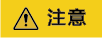
生产领料成功后还需在生产报工界面进行投料操作,主要目的确定投入的工序以及数量信息
生产领料步骤:
- 扫描工单
- 单击生产工单
- 扫描领取的批次
- 输入领取数量
- 单击确认领料
图2 关联物料

- 生产报工界面
- 个人未领取界面
- 领取任务
图3 领料记录

- 已领取界面投料
- 单击开始生产
图4 数量确认

工单生产报工
员工可使用该功能领取任务、生产报工、查看任务
基本信息
单击工作台的工单生产报工功能,进入生产领料页面;
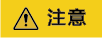
生产领料成功后还需在生产报工界面进行投料操作,主要目的确定投入的工序以及数量信息
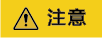
如果任务过多的话可进行扫码开始生产任务
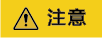
扫码投料需要输入本次投料数量;扫码倒冲只需要扫描包装二维码/条形码;完工倒冲的物料不需要扫码投
- 产出报工-合格产出(生产出的合格品)
- 单击合格产出
图10 合格产出

- 扫描工单流转卡输入本次报工数量
图11 填写报工数量

- 单击确认(合格品报工成功)
图12 产出

- 单击合格产出
工单工序委外
如在生产工序流程中存在5道工序,第1-2道工序在厂内生产,第3-4道工序需要厂外生产(即外协),第5道工序又回到厂内生产时,即需要使用此功能;该外协操作不会进行入库,也不进行出库操作;仅由车间进行发料、质检员质检、车间收料
基本信息
单击工作台的工单委外功能,进入工序委外界面页面;

外协发料(工序委外)
- 扫描工单流转卡
- 选择本次委外工序
- 选择该工序委外的供应商
图14 外协发料

- 扫描工单
- 输入本次发料数量
- 单击委外发料
图15 委外物料信息

- 外协收料(工序委外)
- 搜索物料信息
图16 搜索物料信息

- 单击对应的物料
- 输入实际到货数量
图17 输入实际重量

- 单击确认(收货成功)
- 搜索物料信息
- 外协收料检(工序委外)
- 在工作台单击委外入库检
- 选择委外到货的物料信息
图18 选择物料信息

- 输入质检结果
图19 输入检测值

- 单击下一步(直至最后一条)
- 输入不合格数量
图20 输入质检结果

- 单击确认提交(质检结束)
图21 确认提交

个人报工(详情)
查看选定时间段中,每次报工的详细信息
基本信息
单击个人中心的个人报工(详情)功能,进入报工详情页面;
- 选择想要查看的时间段
- 单击确定
图22 报工查看
 图23 报工详情
图23 报工详情
完工确认
班组长使用该功能对未达到工单需生产数量的工序任务进行关闭,也可对误关闭的工序任务进行重新开启工序任务生产
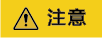
在整张工单完工前均可以操作
基本信息
单击工作台的完工确认功能,进入完工确认页面;

- 生产工序任务完工
- 选择需要完工的生产工序任务
图25 工序任务

- 单击确认
图26 确认

- 选择需要完工的生产工序任务
- 重新开工
- 选择需要开工的生产工序任务
- 单击确认
图27 重新开工

工单返修处理
信息来源:由质检部判定为需要返工的产品,班组长或者车间主任决定使用哪种返工工序返工
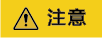
本工序返工:生产的返工工单只有该道工序
工单返工:需要决定返工使用的工艺BOM,以及从该BOM的哪道工序开始返工
基本信息
单击工作台的工单返修处理功能,进入工单返修处理页面;

- 本工序返工
- 勾选本次需要返工的产品
- 单击确认返工
图29 勾选本次需要返工的产品

- 勾选本工序返工
- 单击确认返工
图30 单击确认返工

- WEB端可看到返工工单信息生产管理&生产工单
- 工单返工
- 勾选本次需要返工的产品
- 单击确认返工
图31 勾选本次需要返工的产品

- 处理方式勾选工单返工
- 选择返工工艺
- 选择从哪道工序开始返工
- 单击确认返工
图32 缺陷处理

流程卡查看
扫描流程卡,查看该流程卡历史报工的人员信息、产品信息
基本信息
单击工作台的工单流程卡查看功能,进入流程卡查看;

文档信息
使用移动端随时随地查看,产品图纸,操作手册等
基本信息
- 扫描流转卡
- 查看流转卡信息
图34 扫描流程卡

















